win10无法使用电脑扬声器怎么办?电脑扬声器是我们在日常使用电脑的过程中会需要操作到的,但是也有不少的用户们在使用的过程中发现不能使用扬声器这个功能,那么这是怎么回事?用户们可以进入到一声音问题疑难解答下来进行操作就可以了。下面就让本站来为用户们来仔细的介绍一下win10无法使用电脑扬声器怎么解决方法吧。
win10无法使用电脑扬声器怎么解决方法
准备工作:
1、检查没有声音原因:右键电脑下方【声音图标】-【声音问题疑难解答】。

2、选中【扬声器】-点击【下一步】-【下一步】。
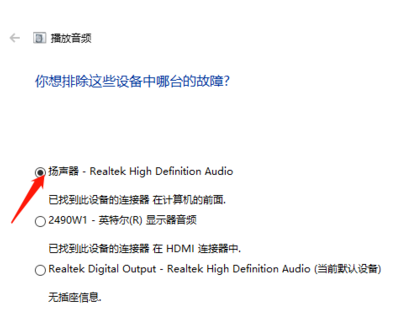
3、确定问题原因。

解决步骤:
第一种方法:
1、在【开始】中搜索【控制面板】,选中【硬件和声音】点击进入。

2、选中【高清晰音频管理器】。

3、进入后,看到如图所示,说明有问题。

4、点击右上角【设置】图标,选择【选项】。
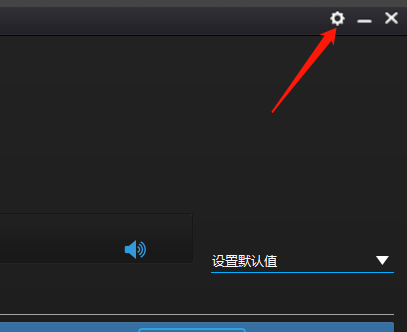
5、选中AC97前面板,则完成设置。


第二种方法:
1、硬件音响设备再次插拔几次,看一下是不是接头氧化导致音频无法传输。
2、检查一下音响的电源是否接通。
3、如果音响是插着电源的,那么久将电源拔掉,再重新插上电源试一下。





